Win7声卡驱动程序怎么更新(win7声卡驱动程序怎么更新版本)
电脑基础 发布日期:2024/9/29 浏览次数:1
正在浏览:Win7声卡驱动程序怎么更新(win7声卡驱动程序怎么更新版本)
 1、右键点击桌面【计算机】,在打开的菜单项中,选择【属性】;
1、右键点击桌面【计算机】,在打开的菜单项中,选择【属性】; 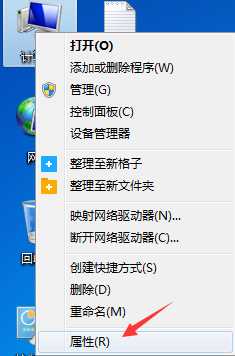 2、路径:控制面板 - 所有控制面板项 - 系统,点击左侧的【设备管理器】;
2、路径:控制面板 - 所有控制面板项 - 系统,点击左侧的【设备管理器】;  3、设备管理器窗口中,找到并展开声音、视频和游戏控制器,然后找到并点击【声卡驱动】;
3、设备管理器窗口中,找到并展开声音、视频和游戏控制器,然后找到并点击【声卡驱动】; 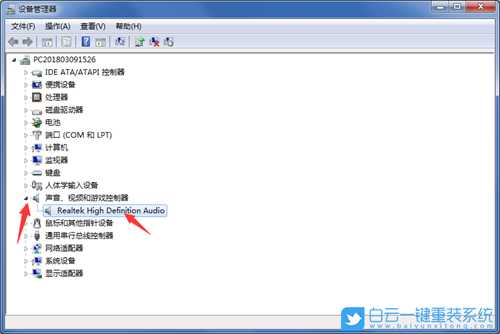 4、【右键点击】声卡驱动,在打开的菜单项中,选择【更新驱动程序软件】;
4、【右键点击】声卡驱动,在打开的菜单项中,选择【更新驱动程序软件】;  5、更新驱动程序软件窗口中,大家根据自己的情况来选择如何搜索驱动程序软件,比如可以选择自动搜索更新的驱动程序软件,尝试更新声卡驱动;
5、更新驱动程序软件窗口中,大家根据自己的情况来选择如何搜索驱动程序软件,比如可以选择自动搜索更新的驱动程序软件,尝试更新声卡驱动;
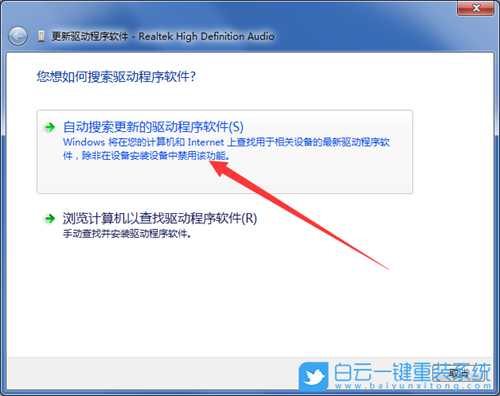 如果无法通过自动搜索更新的驱动程序软件更新声卡驱动,可以下载由系统总裁开发的【驱动总裁】,重新安装或更新声卡驱动。
如果无法通过自动搜索更新的驱动程序软件更新声卡驱动,可以下载由系统总裁开发的【驱动总裁】,重新安装或更新声卡驱动。 
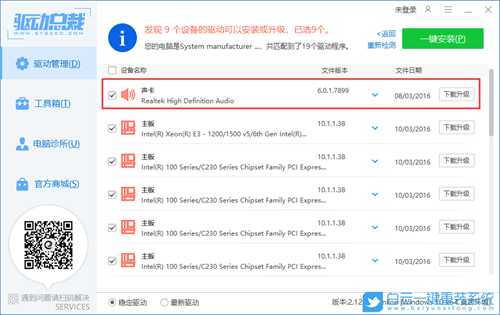
以上就是Win7声卡驱动程序怎么更新|Win7声卡驱动程序更新文章,如果这篇文章的方法能帮到你,那就收藏65路由网站,在这里会不定期给大家分享常用装机故障解决方法。
Win7声卡驱动程序怎么更新(win7声卡驱动程序怎么更新版本)
想要解决Win7中的声卡问题,更新声卡驱动程序是一个重要的步骤。本文将为您简要介绍如何更新Win7的声卡驱动程序,以帮助您解决音频问题并提升音质。无论是遇到无声音、杂音还是音频延迟等问题,更新驱动程序都可能是解决方法。 1、右键点击桌面【计算机】,在打开的菜单项中,选择【属性】;
1、右键点击桌面【计算机】,在打开的菜单项中,选择【属性】; 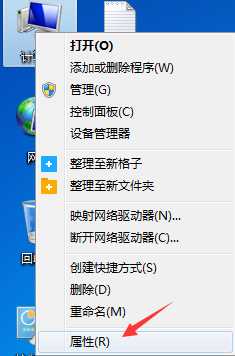 2、路径:控制面板 - 所有控制面板项 - 系统,点击左侧的【设备管理器】;
2、路径:控制面板 - 所有控制面板项 - 系统,点击左侧的【设备管理器】;  3、设备管理器窗口中,找到并展开声音、视频和游戏控制器,然后找到并点击【声卡驱动】;
3、设备管理器窗口中,找到并展开声音、视频和游戏控制器,然后找到并点击【声卡驱动】; 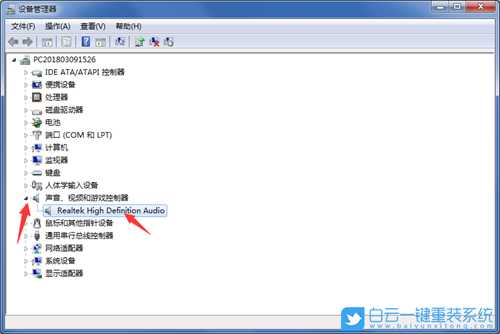 4、【右键点击】声卡驱动,在打开的菜单项中,选择【更新驱动程序软件】;
4、【右键点击】声卡驱动,在打开的菜单项中,选择【更新驱动程序软件】;  5、更新驱动程序软件窗口中,大家根据自己的情况来选择如何搜索驱动程序软件,比如可以选择自动搜索更新的驱动程序软件,尝试更新声卡驱动;
5、更新驱动程序软件窗口中,大家根据自己的情况来选择如何搜索驱动程序软件,比如可以选择自动搜索更新的驱动程序软件,尝试更新声卡驱动;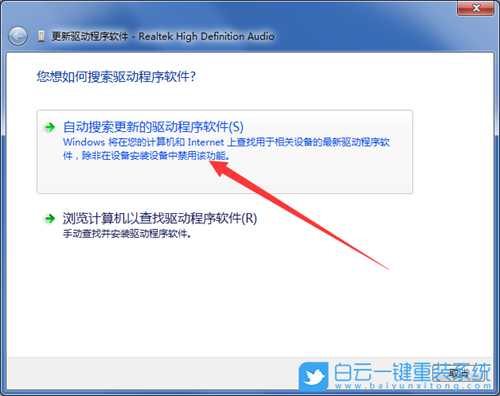 如果无法通过自动搜索更新的驱动程序软件更新声卡驱动,可以下载由系统总裁开发的【驱动总裁】,重新安装或更新声卡驱动。
如果无法通过自动搜索更新的驱动程序软件更新声卡驱动,可以下载由系统总裁开发的【驱动总裁】,重新安装或更新声卡驱动。 
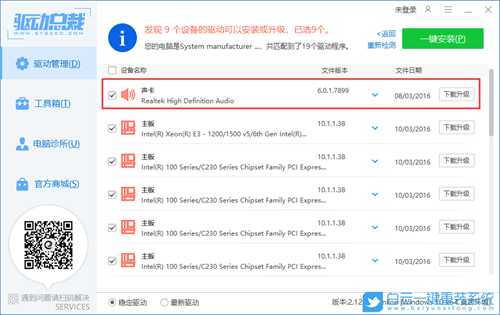
以上就是Win7声卡驱动程序怎么更新|Win7声卡驱动程序更新文章,如果这篇文章的方法能帮到你,那就收藏65路由网站,在这里会不定期给大家分享常用装机故障解决方法。
在去年的5月23日,借助Intel Bridge Technology以及Intel Celadon两项技术的驱动,Intel为PC用户带来了Android On Windows(AOW)平台,并携手国内软件公司腾讯共同推出了腾讯应用宝电脑版,将Windows与安卓两大生态进行了融合,PC的使用体验随即被带入到了一个全新的阶段。